Содержание
Не знаю пароль Apple ID на iPhone, как войти в Apple ID ?
Apple ID – это учётная запись пользователя устройств Apple, в том числе и iPhone, которая предоставляет доступ к различным сервисам, таким как AppStore, iCloud, iTunes. Без пароля учетной записи все опции данных сервисов станут недоступными владельцу айфона, однако есть несколько способов сменить пароль, даже не зная прежнего. Итак, предлагаем Вам эффективные решения данной проблемы.
- Часть 1. Как поменять пароль Apple ID с помощью электронной почты и контрольных вопросов
- Часть 2: Использование веб-сайта iCloud для удаления вашего Apple ID без пароля
- Часть 3: Как поменять пароль Apple ID через Tenorshare 4uKey
Способ 1. Как поменять пароль Apple ID с помощью электронной почты и контрольных вопросов
Шаг 1. Подключите iOS-устройство к сети. Перейдите в «Настройки», затем выберите «iTunes Store и App Store» или «iCloud», нажмите на «Забыли Apple ID или пароль».
Шаг 2. В пустую строку введите адрес Вашей электронной почты, используемый в качестве идентификатора Apple ID.
В пустую строку введите адрес Вашей электронной почты, используемый в качестве идентификатора Apple ID.
Шаг 3. Выберите «Сброс по e-mail», нажмите «Далее» , на Ваш электронный адрес придет письмо со ссылкой для смены пароля. Перейдите по ссылке, введите новый пароль, подтвердите его повторным вводом, после чего выберите опцию «Сбросить пароль».
Или выберите «Ответ на контрольные вопросы», затем – «Далее». Вам необходимо будет верно ввести ответы на предложенные вопросы, выбрать «Далее» и дважды ввести новый пароль в специальной форме.
Часть 2: Использование веб-сайта iCloud для удаления вашего Apple ID без пароля
Если вы забыли свой пароль Apple ID и не можете выйти из iCloud , Вы тоже можете получить его с помощью следующего руководства:
Шаг 1. Сначала войдите в систему на своем компьютере: https://www.icloud.com/ или https://iforgot.apple.com/password/verify/appleid. Это официальный сайт iCloud для получения пароля входа.
Шаг 2: Введите Apple ID и нажмите «Продолжить». Следующим шагом будет просмотр двух вариантов: подтверждение по электронной почте или ответ на контрольные вопрос. Если вы помните ответ на вопрос, вы можете изменить пароль, ответив на вопрос. Если вы не помните, чтобы подтвердить адрес электронной почты, система отправит электронное письмо на адрес электронной почты, указанный в регистрационном номере.
Следующим шагом будет просмотр двух вариантов: подтверждение по электронной почте или ответ на контрольные вопрос. Если вы помните ответ на вопрос, вы можете изменить пароль, ответив на вопрос. Если вы не помните, чтобы подтвердить адрес электронной почты, система отправит электронное письмо на адрес электронной почты, указанный в регистрационном номере.
Часть 3: Как поменять пароль Apple ID через Tenorshare 4uKey
Утилита 4uKey от компании Tenorshare позволяет легко и быстро удалить Apple ID с iPhone без использования пароля. Плюсом программы является возможность сохранения данных устройства. Новый желаемый пароль Вы можете установить при регистрации новой учетной записи после удаления предыдущей.
Шаг 1. Загрузите 4uKey на свой ПК или Mac, а затем запустите его. Вы увидите следующий интерфейс и нажмите «Убрать Apple ID» с правой стороны.
Шаг 2. Подключите Ваш iPhone к компьютеру с помощью USB-кабеля и разблокируйте ваш iPhone. Затем нажмите «Доверять» во всплывающем окне на вашем iPhone.
Шаг 3. В новом окне утилиты нажмите «Начать».
Если на Вашем устройстве выключена функция «Найти iPhone»
Через несколько секунд Apple ID будет успешно удален с Вашего устройства. При этом все Ваши данные будут сохранены. Данного результата можно достичь на любом iOS-устройстве.
Если функция «Найти iPhone» на Вашем устройстве включена
Вам необходимо сбросить все настройки вашего устройства. Следуйте интерфейсу для сброса, после сброса всех настроек устройство автоматически перезагрузится, после чего 4uKey начнет удалять Apple ID.
Когда процесс удаления Apple ID завершен, Вы можете войти в другой Apple ID или создать новую учетную запись.
Обратите внимание!
1. Не повторно используйте оригинальный Apple ID при регистрации на Вашем устройстве.
2. Данные могут быть сохранены только на устройствах версии выше iOS 10.2.
3. Удаление не сможет быть выполнено на устройствах версии iOS 11.4 и выше, а также на неактивных устройствах.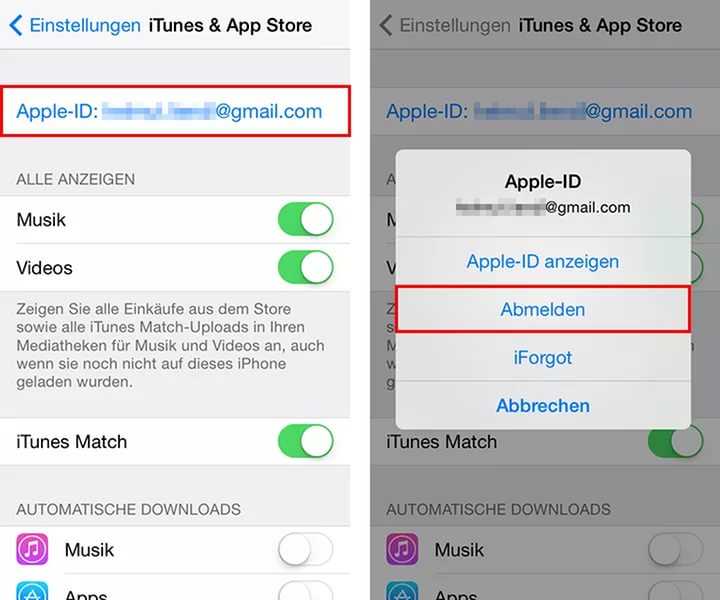
Данные способы помогут Вам сменить пароль Apple ID на Вашем айфоне, даже если Вы забыли старый пароль. Мы рекомендуем использовать профессиональные инструменты, такие как Tenorshare 4uKey, позволяющие быстро и качественно решить любую проблему. Какой бы способ Вы не выбрали, старайтесь всегда запоминать важные пароли или хранить их в надежных местах. Делитесь в комментариях, какой из способов подошел Вам !
Что делать, если забыл пароль на iPhone или iPad? Как его сбросить?
iPhone
iPad
Гайды
Что делать, если забыл пароль на iPhone или iPad? Как его сбросить?
Олег Воронин
—
В 2013 году компания Apple представила первую в своей истории замену классическому паролю для разблокировки экрана — биометрический сканер отпечатка пальца Touch ID.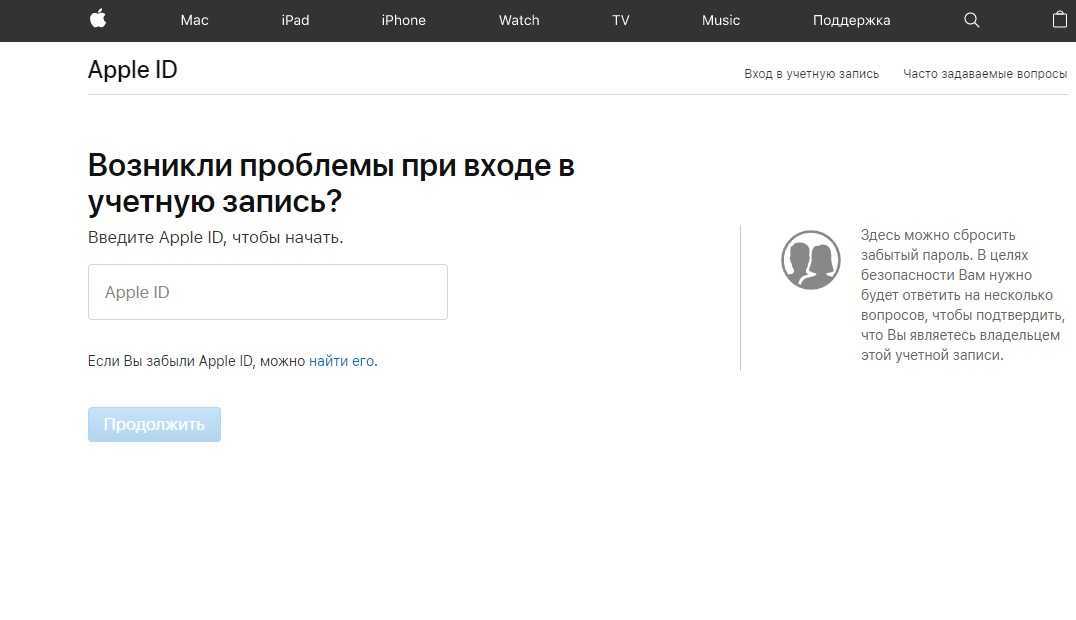 Он позволял разблокировать смартфон или планшет одним движением, и избавлял от необходимости постоянно вводить цифры и буквы.
Он позволял разблокировать смартфон или планшет одним движением, и избавлял от необходимости постоянно вводить цифры и буквы.
Потом сканер пальца сменил Face ID, но суть осталась та же — людям гораздо проще пользоваться биометрической разблокировкой, чем вводить пароли.
Да, сканеры лица и отпечатка это очень удобно, но спустя какое-то время вы можете обнаружить, что начисто забыли пароль от смартфона. При этом iOS устроена таким образом: через определенные промежутки времени она запрашивает у пользователя ввод пароля. Что делать, если вы его забыли?
1. Подождите
Прежде всего, стоит на время отложить устройство и успокоиться. Займитесь другими делами, а через время снова попробуйте ввести пароль. Вполне вероятно, что мозг переключится и выдаст вам заветную комбинацию. Не забудьте, что подбирать пароль «наобум» не стоит: после 10 неверных попыток устройство заблокируется.
2. Сброс пароля
В iOS предусмотрен лишь один способ сбросить код-пароль — вместе со всей системой. Других вариантов нет. Если у вас есть резервная копия ваших данных на компьютере или в iCloud, то после сброса вы сможете их восстановить.
Других вариантов нет. Если у вас есть резервная копия ваших данных на компьютере или в iCloud, то после сброса вы сможете их восстановить.
Сбросить iPhone или iPad до заводских настроек можно двумя способами: через компьютер и через iCloud.
Сброс через iCloud:
- Откройте сайт icloud.com и войдите в свой Apple ID
-
Выберите вкладку «Найти iPhone» и тапните на свой iPhone/iPad -
Выберите «Стирание данных» и следуйте подсказкам.
Сброс через компьютер:
- Подключите iPhone/iPad к ПК/Mac с помощью кабеля
-
Переведите устройство в режим DFU (восстановления) -
На экране ПК появится баннер с запросом восстановить iOS — соглашайтесь -
Дождитесь, пока последняя iOS скачается с серверов Apple и установится на ваше устройство.
Готово! У вас в руках «чистый» девайс, на котором не осталось никаких ваших данных, в том числе и старого код-пароля.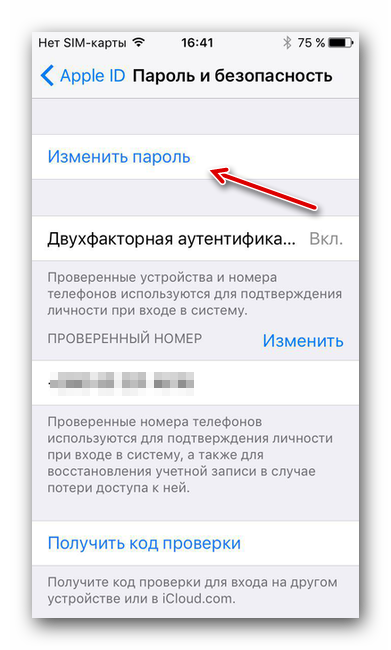 Если у вас имеется резервная копия, восстановите её в процессе первичной настройки iPhone/iPad.
Если у вас имеется резервная копия, восстановите её в процессе первичной настройки iPhone/iPad.
А новый iPhone и многое другое вы можете купить у наших друзей из Big Geek.
Скидка по промокоду iGuides
iGuides в Яндекс.Дзен — zen.yandex.ru/iguides.ru
iGuides в Telegram — t.me/igmedia
Рекомендации
AliExpress нагло завысил все цены. Не спешите с покупками
Как отключить подорожавшие СМС-уведомления в «Сбербанке» и ВТБ
- Забирайте, пока в наличии!»>
В России обвалилась цена на MacBook Air с чипом M1. Забирайте, пока в наличии!
AliExpress определился с курсом, по которому высчитываются цены
Рекомендации
AliExpress нагло завысил все цены. Не спешите с покупками
Как отключить подорожавшие СМС-уведомления в «Сбербанке» и ВТБ
В России обвалилась цена на MacBook Air с чипом M1. Забирайте, пока в наличии!
Забирайте, пока в наличии!
AliExpress определился с курсом, по которому высчитываются цены
Читайте также
Aliexpress
Doom «запустили» в шоколадке. Это как?
Doom
игры
Киберпанк рядом: парень вставил фонарик вместо глаза
Кибер-глаз
Как сбросить пароль Apple ID (3 простых способа)
Автор
Кетаки Бходжнагарвала
Делиться
Твитнуть
Делиться
Делиться
Делиться
Электронная почта
Apple ID используется для входа в устройства и службы Apple. Если пользователь забыл пароль своей учетной записи, есть несколько способов сбросить его.
Apple ID — это единая учетная запись, которая используется для входа на устройства Apple. Если пользователь забудет свой пароль, существует несколько способов его сброса. Apple ID также используется для входа в различные службы Apple, такие как App Store, Apple Music, Apple TV, iCloud и iMessage. Потеря доступа к Apple ID означает, что пользователи не смогут использовать эти сервисы. Apple ID также требуется для входа в Apple Music и Apple TV на устройстве Android.
Apple рекомендует настроить двухфакторную аутентификацию для Apple ID, чтобы предотвратить несанкционированное использование учетной записи. Это включает настройку доверенного устройства или номера телефона, на который пользователь может получить код подтверждения при входе в систему. Использование двухфакторной аутентификации гарантирует, что даже если кто-то получит доступ к паролю Apple ID, он не сможет войти в систему. к учетной записи, если они не введут код подтверждения.
Связано: Как обновить настройки Apple ID
Если пользователь теряет доступ к своему Apple ID, он может сбросить его на любом принадлежащем ему устройстве Apple.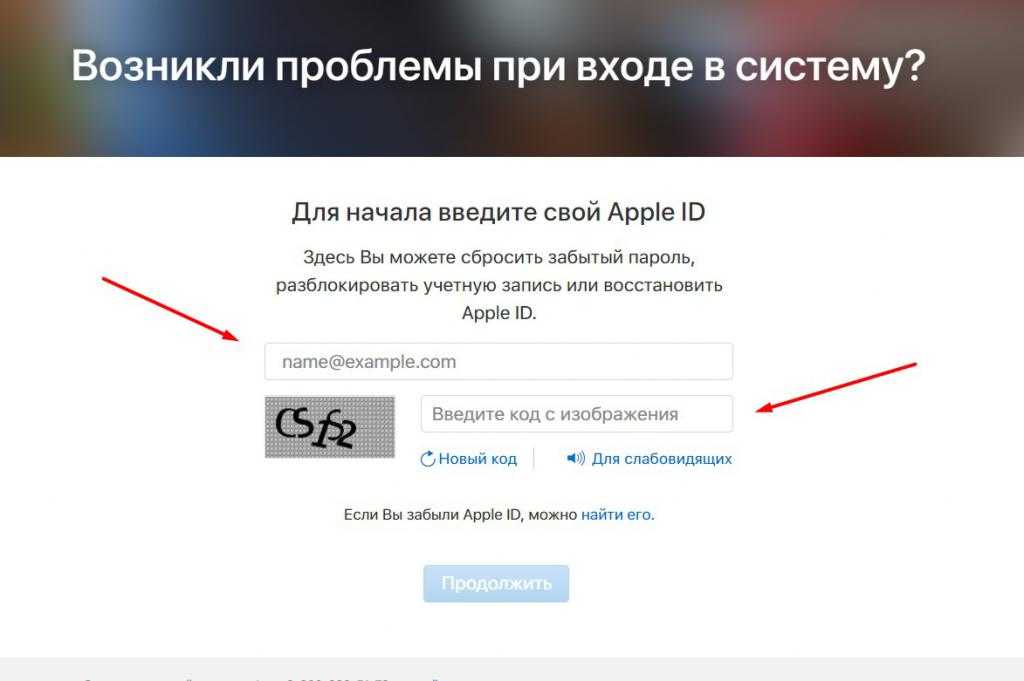 Чтобы сбросить пароль Apple ID на iPhone, iPad или Apple Watch, перейдите в «Настройки» и коснитесь имени пользователя. Затем нажмите Пароль и безопасность , а затем Изменить пароль . Если на устройстве уже выполнен вход в iCloud и включен код-пароль, Apple запросит ввод кода-пароля. Следуйте инструкциям на экране, чтобы сбросить пароль. Чтобы сбросить пароль Apple ID на Mac, нажмите на меню Apple в верхнем левом углу экрана, а затем на Системные настройки , затем Пароль и безопасность . Если вас попросят ввести пароль Apple ID, нажмите Забыли Apple ID или пароль и следуйте инструкциям на экране. Либо нажмите Изменить пароль , введите пароль, используемый для разблокировки Mac, и продолжите.
Чтобы сбросить пароль Apple ID на iPhone, iPad или Apple Watch, перейдите в «Настройки» и коснитесь имени пользователя. Затем нажмите Пароль и безопасность , а затем Изменить пароль . Если на устройстве уже выполнен вход в iCloud и включен код-пароль, Apple запросит ввод кода-пароля. Следуйте инструкциям на экране, чтобы сбросить пароль. Чтобы сбросить пароль Apple ID на Mac, нажмите на меню Apple в верхнем левом углу экрана, а затем на Системные настройки , затем Пароль и безопасность . Если вас попросят ввести пароль Apple ID, нажмите Забыли Apple ID или пароль и следуйте инструкциям на экране. Либо нажмите Изменить пароль , введите пароль, используемый для разблокировки Mac, и продолжите.
Apple также позволяет пользователям сбрасывать свой пароль Apple ID с помощью устройства Apple друга или члена семьи. Для этого сначала загрузите приложение поддержки Apple на iPhone или iPad. В приложении нажмите Пароли и безопасность и далее Сброс пароля Apple ID . Нажмите Начать , а затем Другой Apple ID . Введите идентификатор Apple ID, для которого требуется сбросить пароль, а затем Далее . Следуйте инструкциям на экране, пока приложение не подтвердит сброс пароля Apple ID.
Нажмите Начать , а затем Другой Apple ID . Введите идентификатор Apple ID, для которого требуется сбросить пароль, а затем Далее . Следуйте инструкциям на экране, пока приложение не подтвердит сброс пароля Apple ID.
Если описанные выше действия не помогли, у Apple есть последний способ, который могут попробовать пользователи. Перейдите по адресу iforgot.apple.com и введите Apple ID. Выберите опцию для сброса пароля, а затем нажмите Продолжить . Выберите ответ на контрольные вопросы, получите электронное письмо с подтверждением или введите 14-значный ключ восстановления, сгенерированный при включении двухфакторной аутентификации для Apple ID. Тогда для сброса пароля нужно просто следовать инструкциям на экране. После сброса пароля Apple попросит пользователей снова войти в систему с новым паролем. Пользователям также может потребоваться обновить свой пароль Apple ID в настройках на других устройствах.
Далее: Статус сервера Apple ID — что делать, если вы получили ошибку Apple ID
Источник: Apple, App Store, восстановление Apple ID
Лучшие наряды мести Анджелы за 90 дней после похудения
Читать Далее
Делиться
Твитнуть
Делиться
Делиться
Делиться
Эл. адрес
адрес
Похожие темы
- Технология
- яблоко
Об авторе
Кетаки Бходжнагарвала
(опубликовано 93 статьи)
Кетаки — технический редактор журнала Screen Rant из Бангалора, Индия. Она пишет о технологиях с 2009 года и на протяжении многих лет работала в крупных печатных и цифровых изданиях. Она любит смартфоны, умные домашние устройства и носимые устройства и всегда готова протестировать новейшие гаджеты или приложения. Когда она не работает, вы, вероятно, найдете ее читающей фэнтези на своем Kindle.
Еще от Кетаки Бходжнагарвалы
3 способа сбросить утерянный пароль Apple ID и восстановить доступ к своим учетным записям iTunes, App Store и iCloud
Apple ID является важным активом, независимо от того, являетесь ли вы владельцем iPhone, iPad, Mac или любого другого компьютера, разработанного и изготовленного технологическим гигантом из Купертино. Доступ ко всем важным службам Apple осуществляется через вашу уникальную учетную запись Apple. Это означает, что ваш Apple ID один и тот же с вашим Аккаунт iTunes , Учетные данные iCloud и Данные для входа в App Store .
Доступ ко всем важным службам Apple осуществляется через вашу уникальную учетную запись Apple. Это означает, что ваш Apple ID один и тот же с вашим Аккаунт iTunes , Учетные данные iCloud и Данные для входа в App Store .
Большинство этих служб требуют, чтобы вы вводили пароль своей учетной записи всякий раз, когда инициируется важное действие. Например, инициирована покупка в App Store. Это правда, что вы можете выбрать проверку платежей с помощью Touch ID, но вам все равно нужно будет ввести свой пароль Apple ID при первом использовании службы после перезагрузки устройства iOS. Забыть учетные данные для входа в учетную запись Apple — важная проблема, которую необходимо быстро решить, чтобы восстановить полный доступ к функциям вашего iPhone!
Apple ID создается при первом приобретении пользователем компьютера Apple. Большинство из нас создали свои учетные записи при первой покупке iPhone. Та же учетная запись настроена для всех других продуктов Apple, которыми вы владеете. В зависимости от того, как вы изначально настроили свою учетную запись Apple, существует три способа сброса пароля и восстановления доступа к ней: Электронная почта для восстановления, Секретные вопросы или Двухэтапная проверка . Читайте дальше и узнайте, как работает каждый метод!
В зависимости от того, как вы изначально настроили свою учетную запись Apple, существует три способа сброса пароля и восстановления доступа к ней: Электронная почта для восстановления, Секретные вопросы или Двухэтапная проверка . Читайте дальше и узнайте, как работает каждый метод!
A. Сброс пароля Apple ID по электронной почте для восстановления
2
Факт: Это решение работает, только если вы указали адрес электронной почты для восстановления при создании Apple ID!
1. Откройте Safari на своем устройстве iOS и перейдите на сайт iforgot.apple.com (или щелкните ссылку прямо из этой статьи, и откроется новая вкладка. Используйте многозадачность, чтобы вернуться на эту вкладку и продолжить чтение).
2. Выберите Введите свой Apple ID .
3. Введите свой Apple ID (это адрес электронной почты, который вы связали со своей учетной записью Apple при ее первоначальном создании) и нажмите Далее .
4. Выберите вариант Сброс по электронной почте , и на ваш резервный адрес электронной почты будет отправлено электронное письмо.
5. Откройте встроенное приложение Mail или любую другую стороннюю почтовую службу, которую вы используете, и проверьте свой резервный адрес электронной почты. Следуйте инструкциям Apple в сообщении для сброса пароля Apple ID 9.0022 .
B. Восстановить пароль iTunes с помощью секретных вопросов
Факт: Это единственный способ сбросить пароль Apple ID, если вы не добавили резервный адрес электронной почты в свою учетную запись!
Выполните шаги с 1 по 3 так же, как описано в предыдущем методе.
4. Нажмите Ответить на контрольные вопросы вместо выбора опции Сброс по электронной почте .
5. Предоставьте свой дата рождения подробности.
6. Введите ответы на два контрольных вопроса и нажмите Далее .
7. Теперь введите новый пароль iTunes, iCloud и App Store. Введите его еще раз, чтобы подтвердить, и все готово!
C. Восстановление пароля iCloud с помощью двухэтапной проверки
Если вы используете двухэтапную проверку для защиты своего Apple ID, все немного сложнее. Вы должны знать с самого начала, что вам нужно знать ключ восстановления . это код, предоставленный Apple, когда была включена двухэтапная проверка. Вам также потребуется доверенное устройство iOS (скорее всего, ваш iPhone или iPad). Если у вас есть и то, и другое, вот что вам нужно сделать:
1. Откройте Safari на своем iPhone/iPad и перейдите на сайт iforgot.apple.com.
2. Нажмите Введите свой Apple ID .
3. Введите имя пользователя учетной записи Apple и нажмите Далее .